LINEのプロフィール画像を設定しても画質が悪くなってしまう場合には、画像サイズに問題がある。この記事では、LINEのプロフィール画像の推奨サイズはどのくらいか、画質が悪いときにはどのように対処すればいいのか、詳しく解説する。
【LINE】プロフィール画像の推奨サイズは?
 (Image:I AM NIKOM / Shutterstock.com)
(Image:I AM NIKOM / Shutterstock.com) LINEにはプロフィール画像を設定できる。プロフィール画像は10MBまでのサイズの画像ならアップロードできるが、アップする画像サイズによっては画質が悪くなったり、変なところで切り取られてしまったりする。
画質が悪くなったり、変なところで切り取られたりしないためには推奨サイズの画像を用意した方がよい。LINEのプロフィール画像として推奨されているサイズはどのくらいなのかまずは理解しておこう。
・推奨サイズは「480×480ピクセル」
どんなサイズの画像を用意しても、最終的には「600×600ピクセル」のサイズの正方形に自動調整されて埋め込まれてしまう。かといって、600×600ピクセルの画像が推奨されているかというとそういうわけでもなく、LINEが公式で推奨しているサイズは「480×480ピクセル」だ。
このサイズであれば、サイズが小さい画像を無理矢理拡大して画質が悪くなったり、変なところで切り取られてしまったりする心配がない。
【LINE】プロフィール画像の画質が悪い原因は?

LINEのプロフィール画像の画質が悪くなってしまう原因はどんなところにあるのか解説する。
・元の画像サイズが小さい
元の画像サイズが小さいことが原因で、画質が悪くなってしまうことがある。画像が小さいと画質は自動で拡大される。
どのようなサイズの画像を用意しても、LINEの方で自動で600×600ピクセルに調整してしまうので、小さい画像だと自動で拡大されて画像を構成する画素が粗くなってしまい、画質が悪くなってしまう。
・画像を拡大しすぎている
元々用意した画像が小さすぎるために、推奨サイズの480×480ピクセルにするために拡大しすぎたことが原因で、画質は悪くなってしまことがある。プロフィール画像として利用する画像を用意するときには、あまりサイズが小さいものではなく、480×480ピクセル以上のものを用意した方がいいだろう。
LINEのプロフィールに設定したい画像のサイズは、Androidであれば確認できる。Androidで確認する方法は次の通りだ。

Androidのギャラリーでプロフィールに設定したい画像を開き、右上の「︙」をタップする
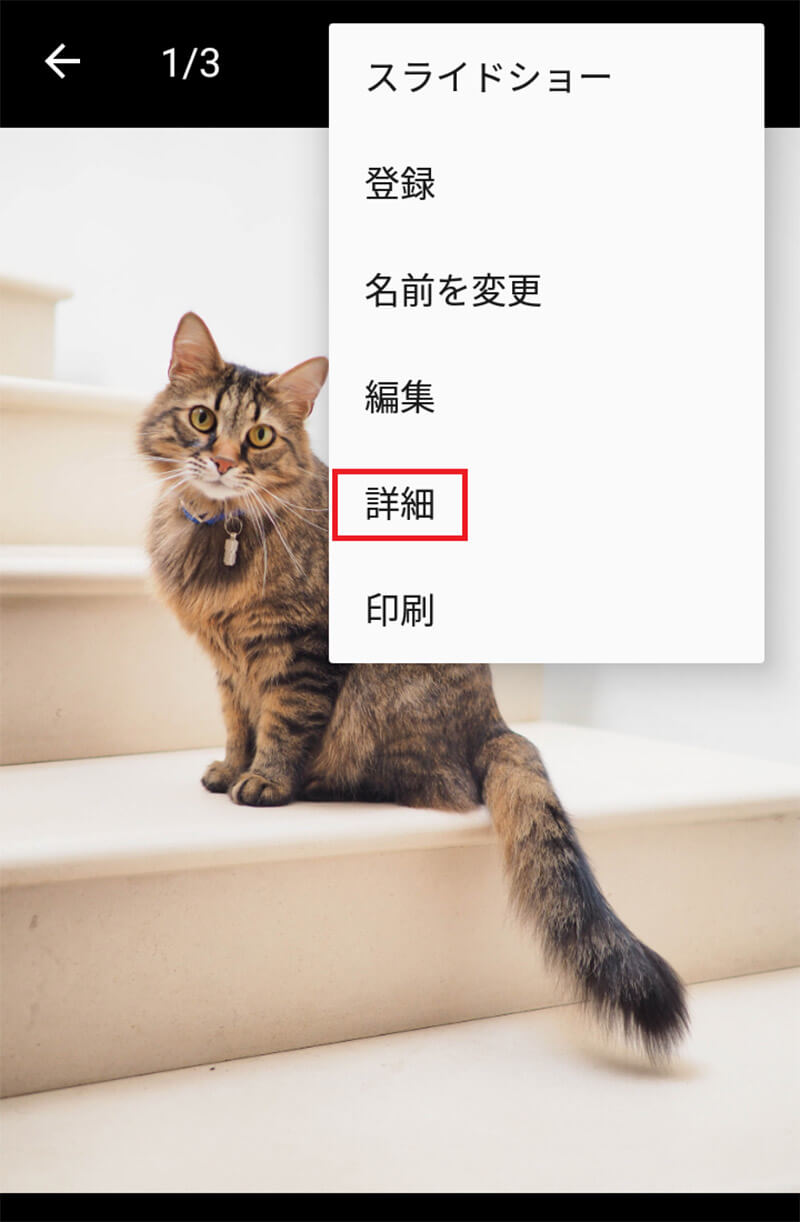
「詳細」をタップする
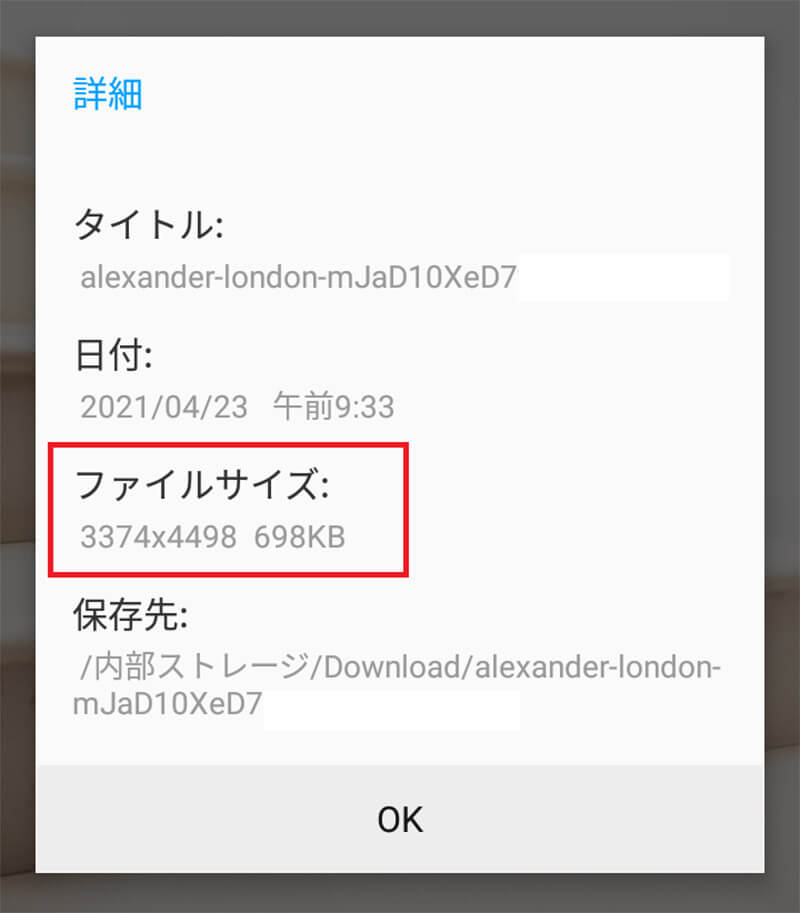
表示された詳細の「ファイルサイズ」でサイズを確認する
【LINE】プロフィール画像の画質が悪いときの対処法
LINEでプロフィールに設定した画像の画質が悪い場合の対処法には次の2つがある。
●トリミングする
●画像サイズを変更する
それぞれ解説する。
【対処法①】トリミングをする
画像が大きすぎて変なところで切れてしまう場合には、プロフィール画像を設定する時に、不要な部分を切り取り配置を調整するトリミングの方法を行う。LINEのホーム画面から自分の名前かプロフィール画像をタップして、プロフィールの編集画面へ入る。
プロフィール画像タップして、画像の編集画面へ入り「編集」をタップする。現在設定してある画像の編集はできないので、「写真・動画を選択」をタップする。スマホに保存されている画像の中から、プロフィール画像に設定する画像を選択する。
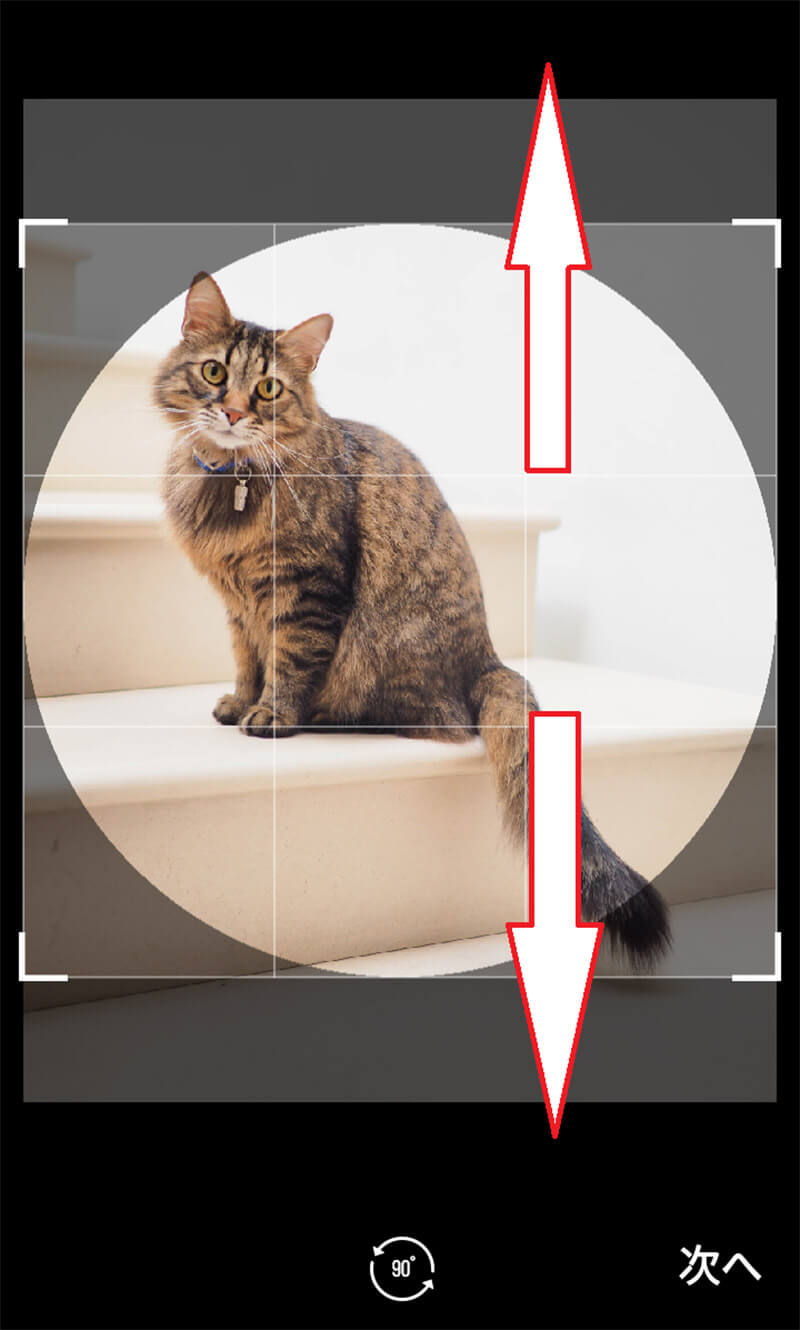
画像をトリミングできる画面が開く。外側の正方形の四角の枠が600×600ピクセルの枠である。その中の円が実際にプロフィール画像として表示される部分である。下の「90°」をタップすると画像が90°ずつ回転する。この枠を指で上下左右に動かして、丸い枠の中にちょうどいい部分が入るように調整する
トリミングができたら「次へ」をタップして、次の画面で「完了」を押すと、その画像をプロフィール画像として設定できる。
【対処法②】画像サイズを変更する
画像のサイズが大きすぎたり小さすぎたりする場合には、画像サイズを調整する方法もある。LINEアプリでは画像のサイズ変更はできないので、画像変更アプリを使って調整する。
iPhoneなら「画像サイズ」がオススメ。
Androidなら「写真リサイズ」がオススメ。
※サムネイル画像(Image:I AM NIKOM / Shutterstock.com)




